Используйте кабель USB-C – HDMI. Самый быстрый и надежный способ вывести изображение с вашего Samsung на экран телевизора – подключить смартфон к ТВ с помощью кабеля USB-C – HDMI. Проверьте, есть ли у устройства порт USB-C, поддерживающий передачу видео, и соответствующий кабель. После подключения изображение и звук появятся на большом экране без задержек. Это особенно удобно при просмотре фотографий, видео или презентаций.
Интеграция через беспроводное соединение Smart View. Встроенная функция Smart View позволяет дублировать экран смартфона на телевизоре без проводов. Войдите в настройки быстрой панели, активируйте функцию Smart View, выберите модель телевизора из списка и подтвердите подключение – изображение тут же появится на экране. Этот способ отлично подходит для ежедневных задач и позволяет быстро переключаться между устройствами.
Подключение по Wi-Fi с помощью приложений. Некоторые модели телевизоров и смартфонов дают возможность связываться через фирменные приложения, например, Samsung SmartThings. Установите приложение на смартфон, убедитесь, что оба устройства подключены к одной сети Wi-Fi, и следуйте подсказкам. Такой метод удобен для потоковой передачи медиафайлов или управления контентом прямо с смартфона на ТВ.
Как подключить смартфон Samsung к телевизору: пошаговые инструкции для разных моделей
Для устройств Samsung с поддержкой технологии MiraScreen или аналога используйте функцию Smart View. На главном экране откройте панель быстрых настроек и найдите значок «Smart View». Выберите его, и смартфон автоматически обнаружит совместимый телевизор. После выбора устройства изображение и звук начнут передаваться сразу.
Если на вашем телевизоре есть встроенный Miracast или поддержка Screen Mirroring, активируйте соответствующую функцию в настройках ТВ. На смартфоне откройте «Настройки» > «Подключения» > «Беспроводной дисплей» или «Экран передача» и выберите ваш телевизор из списка. Процесс завершится через несколько секунд, после чего изображение появится на экране.
Для моделей Samsung, не поддерживающих Miracast, подойдет подключение через HDMI-кабель. Соедините смартфон с адаптером USB-C или Micro USB HDMI, вставьте адаптер в телефон и подключите его к телевизору HDMI. После подключения выберите нужный HDMI-вход на ТВ, изображение с телефона появится автоматически.
Если ваш Samsung поддерживает технологию Wi-Fi Direct, активируйте ее в настройках устройства. На телевизоре найдите раздел с названиями Wireless Display или подключений по Wi-Fi. После этого подключите телефон к выбранной сети и подтвердите соединение. В большинстве случаев изображение начнет транслироваться автоматически.
Для Samsung с поддержкой Телеэкран (Samsung Link) подключение осуществляется через учетную запись Samsung. Войдите в учетную запись на телефоне и активируйте функцию «Телеэкран» в настройках. После этого устройство обнаружит совместимый телевизор и установит соединение. Такой способ особенно удобен для просмотра мультимедиа без проводов.
Использование кабеля USB или HDMI для отображения экрана Samsung на телевизоре
Подключите смартфон Samsung к телевизору с помощью качественного кабеля HDMI или USB-C на HDMI, подходящего вашей модели.
Для подключения по HDMI потребуется кабель HDMI-стандартного типа и, в некоторых случаях, адаптер USB-C на HDMI. Вставьте один конец кабеля в разъем смартфона, другой – в порт на телевизоре.
После подключения выберите на телевизоре соответствующий входной источник (например, HDMI1 или HDMI2). На смартфоне появится оповещение о подключении внешнего дисплея – подтвердите его.
Если изображение не отображается, убедитесь, что кабель полноценно вставлен и поддерживается разрешение вашего смартфона. Также активируйте режим отображения через «Настройки экрана» или «Подключенные устройства».
Обратите внимание: некоторы модели Samsung поддерживают передачу изображения только через определенные кабели или требуют включения режима «Мультимедийный дисплей» в настройках. При использовании USB-кабеля убедитесь, что выбран режим передачи данных или мультимедиа.
Такой способ передачи изображения удобен для просмотра фотографий, видео и презентаций высокой четкости – для этого достаточно подключить устройство и выбрать нужный вход на телевизоре. Это быстрый и надежный способ вывести контент вашего смартфона на большой экран без потери качества.
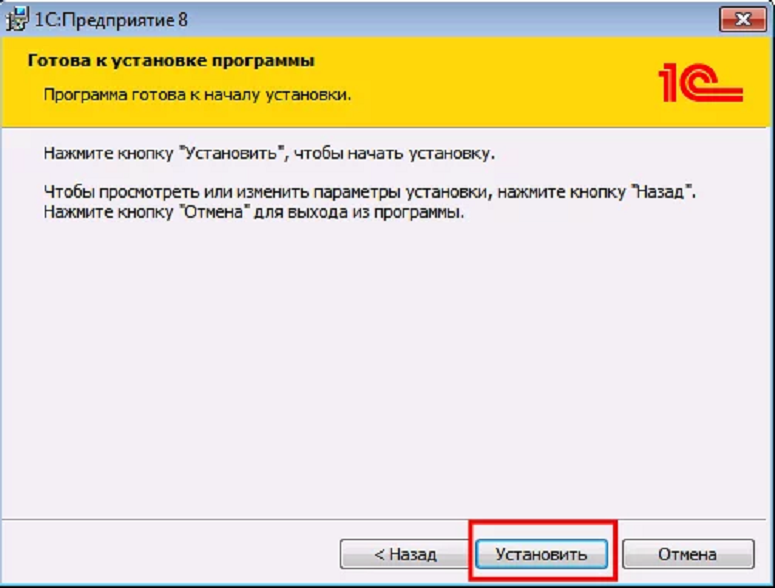








Оставить комментарий.